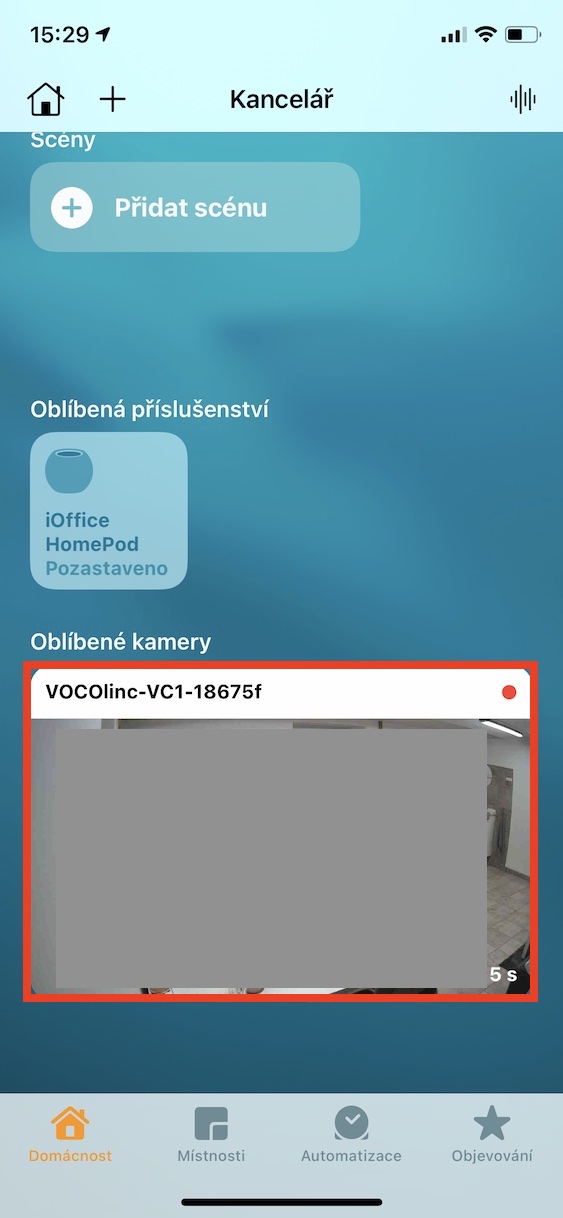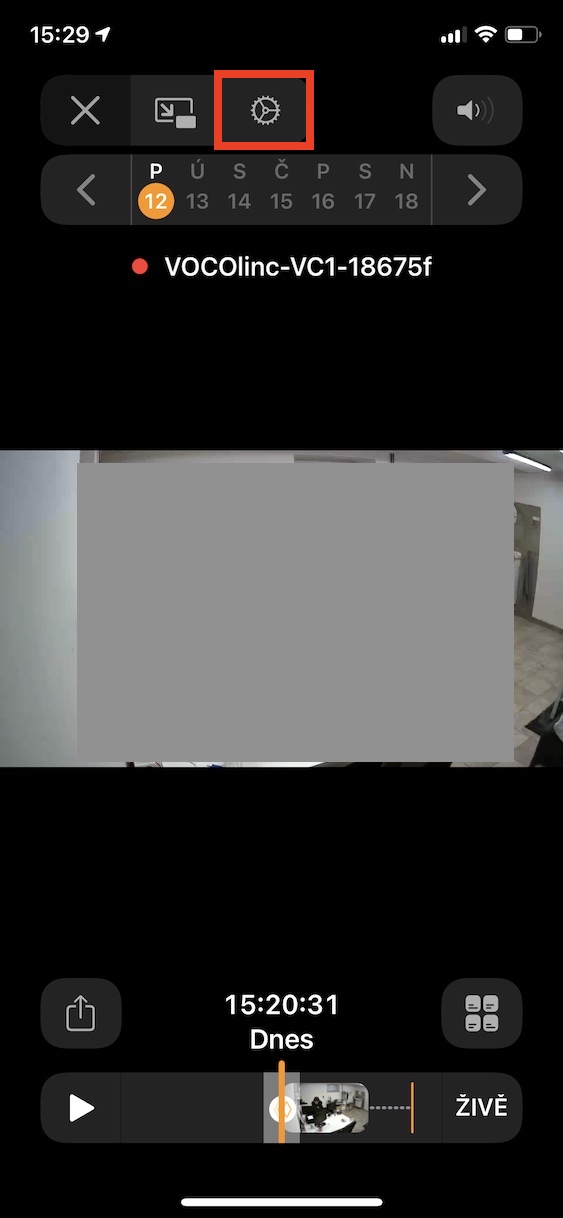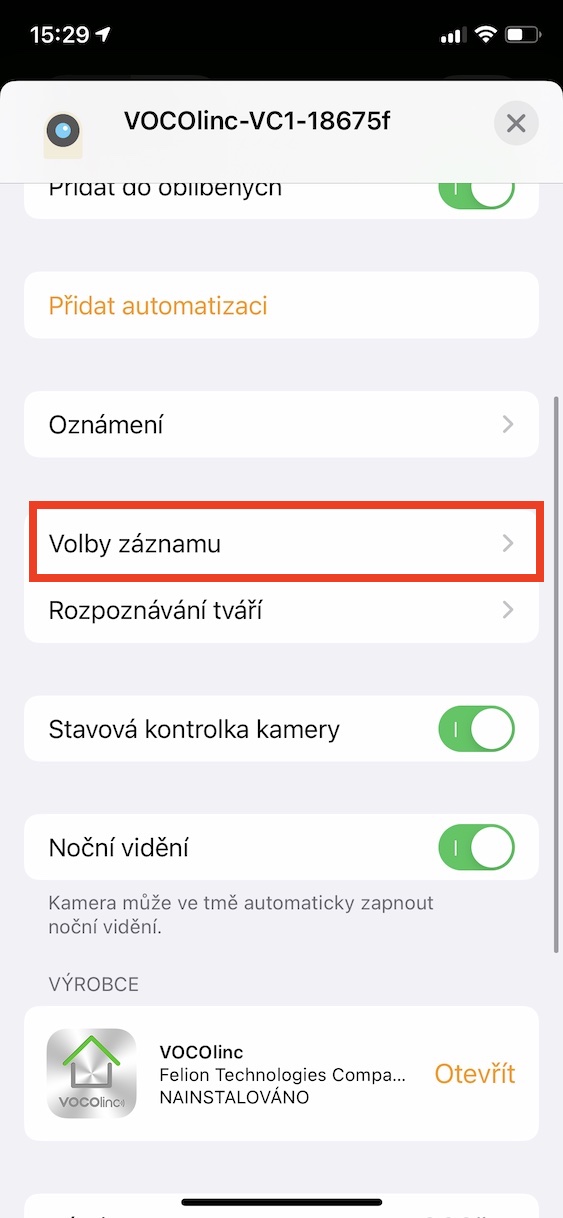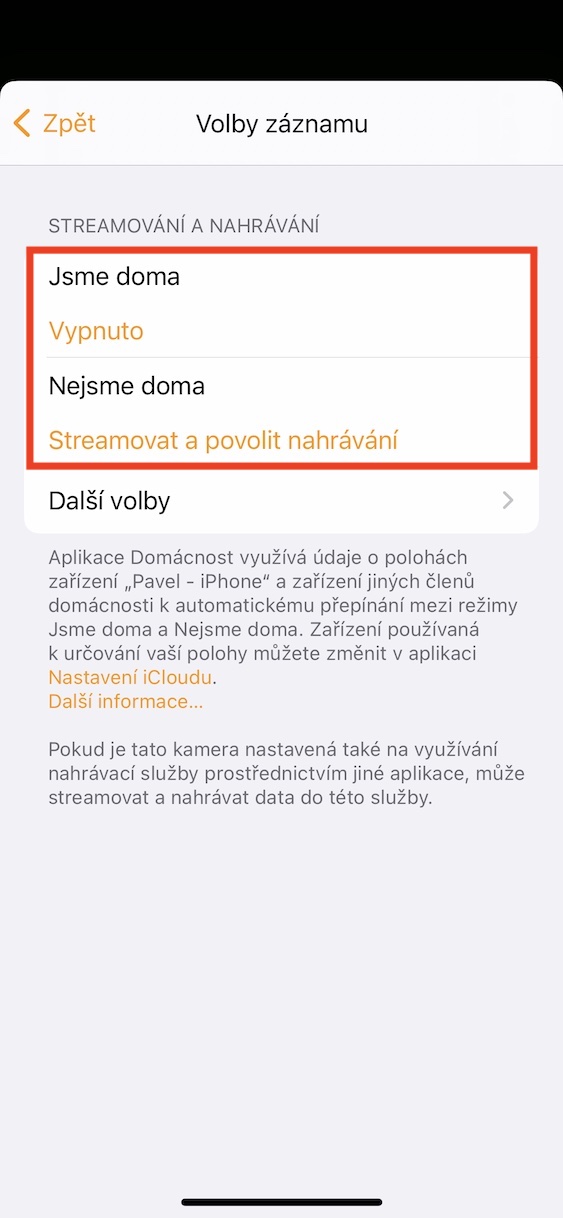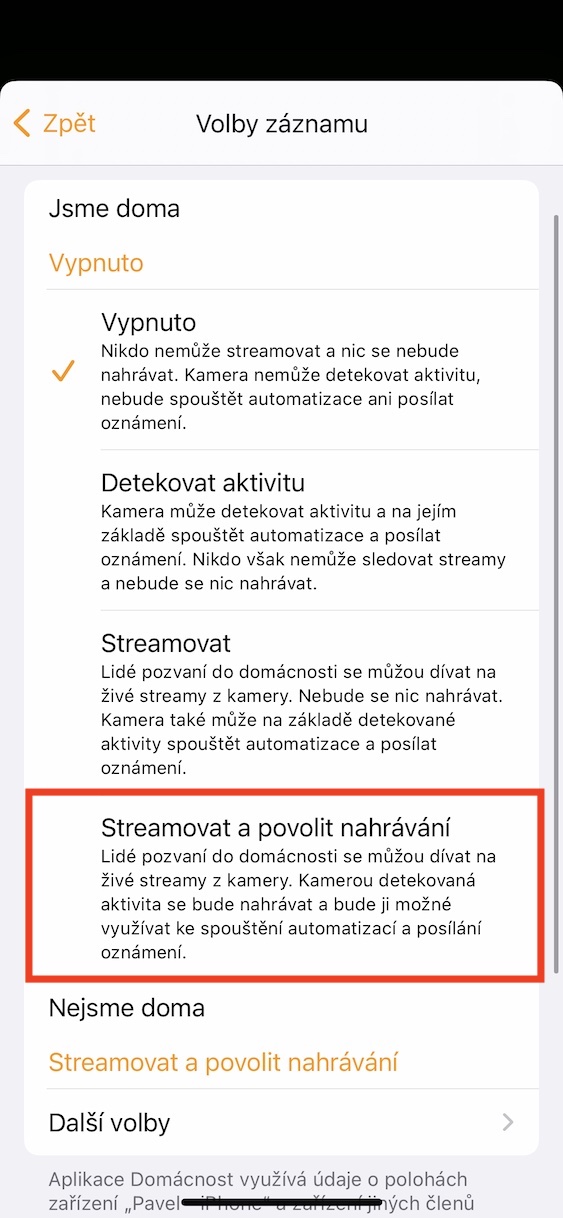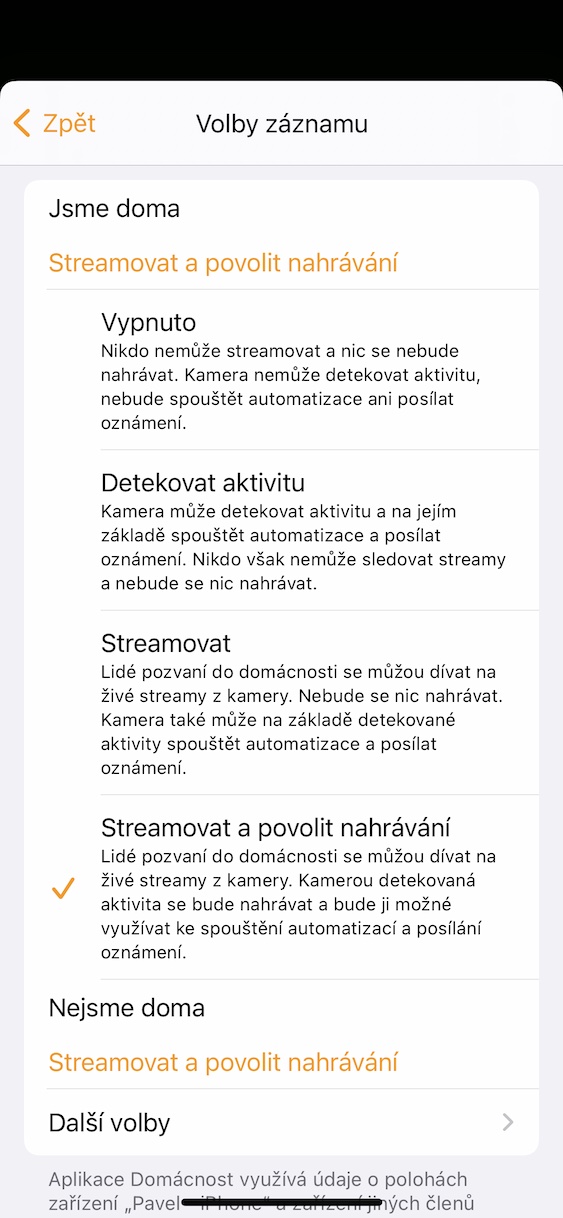നമ്മിൽ പലരുടെയും വീടുകളിൽ ഇപ്പോൾ തന്നെ വിവിധ സ്മാർട്ട് ആക്സസറികൾ ഉണ്ട്. സ്മാർട്ട് ഹോം എന്ന പദം കൂടുതൽ കൂടുതൽ വ്യാപകമാവുകയാണ്, അത് തീർച്ചയായും മികച്ചതാണ് - കാരണം ആധുനിക പരിഹാരങ്ങൾ ആവശ്യപ്പെടുന്ന ആധുനിക കാലത്താണ് നമ്മൾ ജീവിക്കുന്നത്. നിലവിൽ, നിങ്ങൾക്ക് ഒരു സ്മാർട്ട് ഹോമിനായി ലൈറ്റുകളോ സെൻസറുകളോ ക്യാമറകളോ പോലും വാങ്ങാം. നിങ്ങൾക്ക് ഒരു സുരക്ഷാ ക്യാമറയുണ്ടെങ്കിൽ, മറ്റ് കാര്യങ്ങൾക്കൊപ്പം, നിങ്ങൾ നിലവിൽ വീട്ടിലാണെങ്കിൽ (അല്ല) ക്യാമറ എങ്ങനെ പ്രവർത്തിക്കുമെന്ന് നിങ്ങൾക്ക് സജ്ജീകരിക്കാനാകും. ക്യാമറ ഓഫാക്കാം, അതിന് സ്ട്രീം ചെയ്യാനേ കഴിയൂ, അല്ലെങ്കിൽ റെക്കോർഡ് ചെയ്യാനും കഴിയും.
ആകാം നിങ്ങൾക്ക് താൽപ്പര്യമുണ്ട്

ഹോമിലെ iPhone-ൽ മോഷൻ ഡിറ്റക്ഷന് ശേഷം ക്യാമറ റെക്കോർഡിംഗ് എങ്ങനെ സജ്ജീകരിക്കാം
Home ആപ്പിനുള്ളിൽ നിങ്ങളുടെ iPhone-ൽ ചലനം കണ്ടെത്തിയതിന് ശേഷം വീഡിയോ റെക്കോർഡ് ചെയ്യാൻ ക്യാമറ സജ്ജീകരിക്കാൻ നിങ്ങൾ ആഗ്രഹിക്കുന്നുവെങ്കിൽ, അത് ബുദ്ധിമുട്ടുള്ള കാര്യമല്ല. നടപടിക്രമം ഇപ്രകാരമാണ്:
- ആദ്യം, നിങ്ങൾ ആപ്ലിക്കേഷനിൽ പ്രവേശിക്കേണ്ടതുണ്ട് വീട്ടുകാർ അവർ നീങ്ങി.
- നിങ്ങൾ അങ്ങനെ ചെയ്തുകഴിഞ്ഞാൽ, ഇതിലേക്ക് നീങ്ങുക ക്യാമറയുള്ള പ്രത്യേക വീടുകളും മുറികളും.
- പിന്നെ അവളുടെ സ്വന്തം ക്യാമറ ഉപകരണ പട്ടികയിൽ ക്ലിക്ക് ചെയ്യുക
- നിയന്ത്രണ ഇൻ്റർഫേസ് തുറക്കും. ഇവിടെ മുകളിൽ, ടാപ്പ് ചെയ്യുക ഗിയർ ഐക്കൺ.
- ഇത് നിങ്ങളെ ക്യാമറ ക്രമീകരണങ്ങളിലേക്ക് കൊണ്ടുപോകും, അവിടെ നിങ്ങൾ ചുവടെയുള്ള വരിയിൽ ക്ലിക്ക് ചെയ്യുക റെക്കോർഡിംഗ് ഓപ്ഷനുകൾ.
- ക്രമീകരണങ്ങൾ മാറ്റണോ എന്ന് ഇപ്പോൾ തിരഞ്ഞെടുക്കുക ഞങ്ങൾ വീട്ടിലാണ് a ഞങ്ങൾ വീട്ടിലില്ല.
- അപ്പോൾ നിങ്ങൾ ഒരു പ്രത്യേക ഓപ്ഷൻ മാത്രം തിരഞ്ഞെടുക്കേണ്ടതുണ്ട് സ്ട്രീം ചെയ്ത് റെക്കോർഡിംഗ് പ്രവർത്തനക്ഷമമാക്കുക.
മുകളിലെ ഓപ്ഷൻ നിങ്ങൾ തിരഞ്ഞെടുത്ത ശേഷം, ക്യാമറ ചലനം കണ്ടെത്തിയതിന് ശേഷം അത് സ്വയമേവ റെക്കോർഡ് ചെയ്യുകയും റെക്കോർഡിംഗ് സംരക്ഷിക്കുകയും ചെയ്യും. എന്നിരുന്നാലും, ശരിയായ പ്രവർത്തനത്തിന് നിങ്ങൾ ചില വ്യവസ്ഥകൾ പാലിക്കേണ്ടതുണ്ട് എന്നത് ശ്രദ്ധിക്കേണ്ടതാണ്. ഒന്നാമതായി, നിങ്ങളുടെ വീട്ടിൽ ഒരു ഹോം ഹബ്ബായി പ്രവർത്തിക്കുന്ന ഒരു ഉപകരണം ഉണ്ടായിരിക്കണം - അതായത് HomePod, iPad അല്ലെങ്കിൽ Apple TV. കൂടാതെ, നിങ്ങൾക്ക് ഒരു സജീവ iCloud സബ്സ്ക്രിപ്ഷൻ ഉണ്ടായിരിക്കണം, ഒന്നുകിൽ 200 GB അല്ലെങ്കിൽ 2 TB - നിങ്ങൾക്ക് ഒരു ചെറിയ പ്ലാൻ ഉണ്ടെങ്കിൽ, നിങ്ങൾക്ക് ഫംഗ്ഷൻ ഉപയോഗിക്കാൻ കഴിയില്ല. അതേ സമയം, ക്യാമറ എടുത്തതും സംരക്ഷിച്ചതുമായ റെക്കോർഡിംഗുകൾ നിങ്ങളുടെ താരിഫിൽ ഉൾപ്പെടുത്തിയിട്ടില്ല എന്നത് ശ്രദ്ധിക്കേണ്ടതാണ്. മുകളിലെ പ്രവർത്തനം സജീവമാക്കിയ ശേഷം, ആദ്യ റെക്കോർഡിംഗ് ദൃശ്യമാകാൻ കുറച്ച് സമയമെടുത്തേക്കാം, അതിനാൽ ദയവായി കുറച്ച് മണിക്കൂർ കാത്തിരിക്കുക.